- Autora Abigail Brown [email protected].
- Public 2024-01-07 19:01.
- Última modificació 2025-01-24 12:05.
Què cal saber
- Necessitareu un DVD de Windows o una unitat USB amb la ISO de Windows carregada. Inseriu-lo i seguiu les instruccions.
- Arrenqueu el vostre suport d'instal·lació i seguiu les instruccions a la pantalla.
- Feu una còpia de seguretat de les dades importants que no vulgueu perdre, per si de cas.
Aquesta guia us ensenyarà com tornar a instal·lar Windows 10 sense perdre cap de les vostres dades.
Conclusió
Abans de fer qualsevol tipus de restabliment de fàbrica o de tornar a instal·lar Windows 10, és primordial que feu una còpia de seguretat de les vostres dades importants en una unitat independent o en un servei al núvol en línia. Una reinstal·lació neta de Windows 10 no és com un restabliment de fàbrica on es conserven algunes de les vostres dades. Suprimiràs tot i tornaràs a instal·lar Windows des de zero, de manera que tot el que no facis una còpia de seguretat es perdrà.
Com fer una instal·lació neta de Windows 10
Necessiteu tenir o crear un suport d'instal·lació de Windows 10 com una unitat USB o un DVD i el vostre número de sèrie de Windows 10. D' altra banda, si prèviament heu actualitzat des de Windows 7 o 8.1, necessitareu el número de sèrie d'aquestes instal·lacions.
La major part de la instal·lació de Windows implica seguir les instruccions que apareixen a la pantalla, però hi ha uns quants passos que cal tenir en compte.
- Reinicieu o engegueu l'ordinador i inseriu la unitat USB o el DVD.
- Feu servir el menú d'arrencada del vostre PC, seleccioneu la unitat USB o DVD des de la qual voleu reinstal·lar Windows. A continuació s'explica com canviar l'ordre d'arrencada de Windows si no n'esteu segur.
- Espereu que comenci el procés d'instal·lació. Pot trigar una mica depenent de la velocitat de la unitat, la CPU i la unitat d'emmagatzematge. Quan tinguis l'oportunitat, selecciona Idioma, Hora i Idioma del teclat que vulguis utilitzar. A continuació, seleccioneu Següent.
- Selecciona Instal·la ara.
- Llegiu la llicència de programari de Microsoft i, si hi esteu d'acord, marqueu la casella per dir-ho i seleccioneu Següent.
- És possible que se us demani que introduïu una clau de llicència (o de producte).
-
Seleccioneu Personalitzat: instal·leu només Windows (avançat).
Aquesta és l'última oportunitat que teniu per aturar i fer una còpia de seguretat de tot allò que no hàgiu desat. Un cop supereu aquest punt, ja no podreu recuperar fàcilment les vostres dades.
- A la pantalla preguntant On voleu instal·lar Windows, hauríeu de veure diverses particions. Seleccioneu cadascun d'ells individualment i seleccioneu Suprimeix.
- Quan s'hagin suprimit tots, veuràs un únic bloc de Espai no assignat Seleccioneu-lo i seleccioneu Format Quan s'hagi acabat, podeu crear el vostre propi nombre preferit de particions seleccionant Nou, o simplement seleccioneu Següent per començar la instal·lació de Windows.
Windows començarà la instal·lació. El procés pot trigar una mica en funció de la velocitat del vostre ordinador.
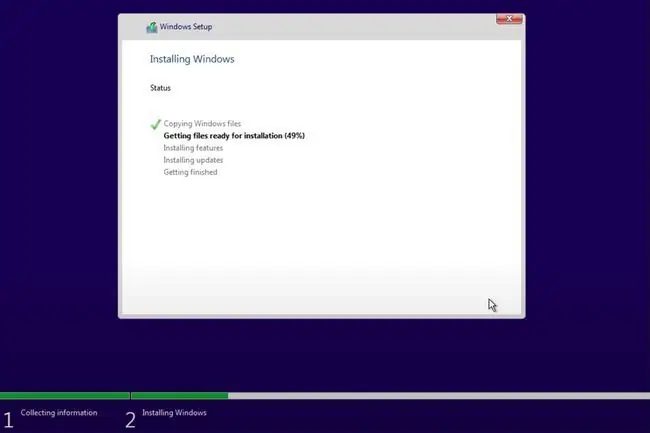
Quan s'hagi acabat, se us demanarà que confirmeu alguns paràmetres d'idioma abans d'arrencar a l'escriptori. Un cop allà, és una bona idea actualitzar els controladors de Windows.
Si Windows no s'ha activat durant el procés d'instal·lació, potser haureu de fer-ho ara. Aneu al menú Configuració prement la tecla Windows+I i veureu un enllaç a la part inferior de la pantalla per ajudar-vos a introduir el vostre clau.
Per obtenir ajuda amb l'activació, consulta la nostra guia d'activació de Windows.






